
La cinta es un área rectangular con distintos grupos de botones, que abarca la parte superior de la ventana de la aplicación InfoAssist. La cinta aparece con la pestaña Inicio seleccionada, en la imagen siguiente.

La cinta está compuesta por nueve pestañas. Cada pestaña contiene un subconjunto de funciones de InfoAssist, organizadas en grupos lógicamente relacionados de controles y comandos representados geográficamente por distintivos iconos.
Las pestañas son:
Nota: La pestaña Insertar aparece, aunque no está disponible a menos que se encuentre trabajando en el modo Documento.
La pestaña Inicio está seleccionada por defecto al abrir InfoAssist por primera vez.
Al seleccionar una pestaña, la pestaña abre una vista determinada de la cinta, exponiendo grupos de controles y comandos relacionados a la tarea que esté realizando.
Nota: Si el grupo contiene un solo elemento, se amplía por defecto.
La cinta contiene dos tipos de botones en forma de flecha. El primer tipo de botón abre un menú al pulsarlo. El botón Orientación de la pestaña Diseño, en el grupo Configuración de página, es un ejemplo de este tipo de botón. Pulse el botón Orientación para abrir un menú de opciones, como se aprecia en la imagen siguiente.
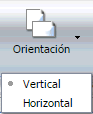
El segundo tipo es un botón dividido. Pulse la parte izquierda del botón dividido para llevar a cabo la acción por defecto. Pulse la flecha abajo, en la parte derecha del botón, para abrir un menú de opciones. El botón Encabezado y pie de la pestaña Inicio, en el grupo Informe, es un ejemplo de botón de división. Aparece en la imagen siguiente.

Pulse el botón Encabezado y pie de la izquierda para abrir el cuadro de diálogo correspondiente, mostrado a continuación.
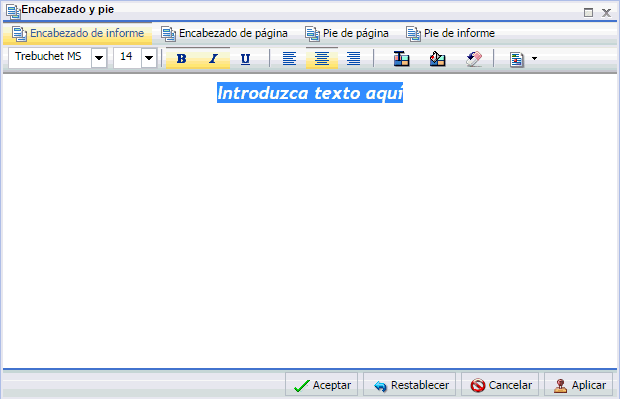
Pulse la flecha abajo en la parte derecha para abrir el menú de opciones mostrado en la imagen siguiente.

Algunas opciones abren cuadros de diálogo con listas de comandos y opciones adicionales.
La cinta muestra todos los controles y comandos mediante iconos y grupos de distintos tamaños, en función del tamaño del monitor y de la ventana de la aplicación. En el ejemplo siguiente, el grupo Características aparece totalmente ampliado con todos sus iconos visibles.

Cuando se reduce el tamaño de la ventana de la aplicación, algunos grupos se contraen en iconos individuales de acorde al espacio disponible. La imagen siguiente muestra el grupo Características, perteneciente a la pestaña Formato, reducido a un icono individual.

Al reducir un grupo a un icono individual, los iconos individuales quedan eliminados de la vista, aunque siguen estando disponibles. Si pulsa un icono de grupo contraído, el grupo recupera su tamaño normal y muestra todos los iconos individuales.
Al expandir un grupo contraído, la cinta reduce un grupo adyacente para crear el espacio suficiente para expandir el grupo seleccionado.
Cuando un icono, botón u opción de un menú o cuadro de diálogo aparece atenuado, indica que esa funcionalidad no se encuentra disponible para el informe en su estado actual. Parte de la funcionalidad sólo está disponible para los informes, diagramas o documentos.
En algunos casos, si selecciona una o varias opciones, el resto de las opciones se hacen incompatibles con respecto a las seleccionadas anteriormente. Por ello, las opciones incompatibles aparecen en gris y no pueden seleccionarse. InfoAssist hace que las opciones incompatibles queden no disponibles automáticamente, según vaya creando y modificando el informe.
La imagen siguiente presenta un ejemplo de una opción que no está disponible, debido a que no es compatible con el tipo de salida seleccionado. En este ejemplo, se ha seleccionado PDF en la pestaña Formato, en el grupo Característica, como tipo de salida del informe. Como no es posible crear un informe de acordeón con salida PDF, el botón Acordeón aparece atenuado y en estado no disponible.

Nota: Si no tiene acceso a esta opción, póngase en contacto con su administrador.
| WebFOCUS |